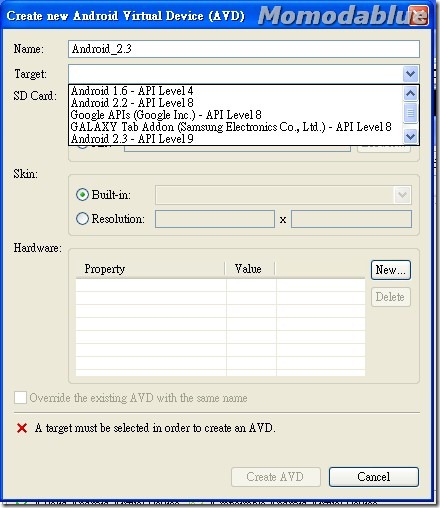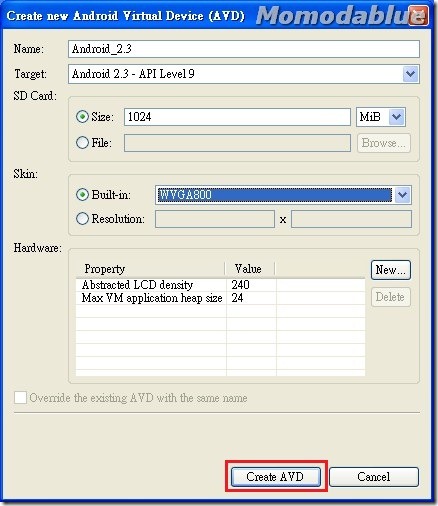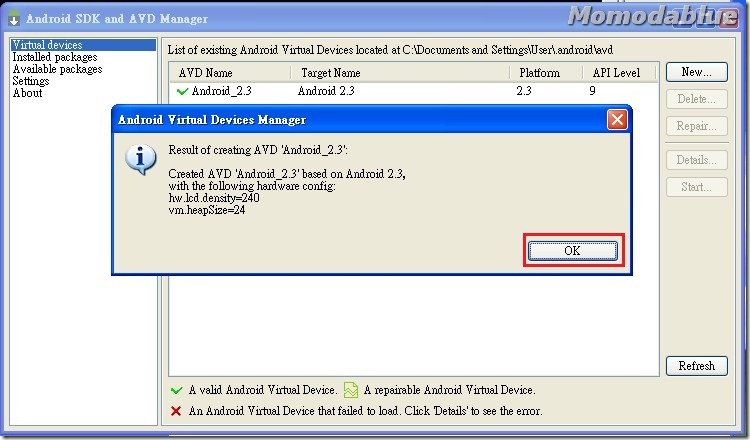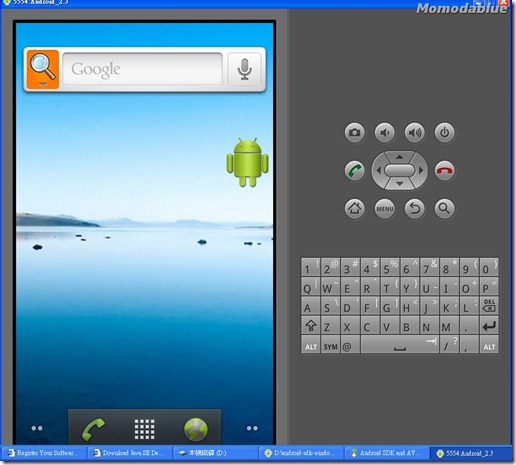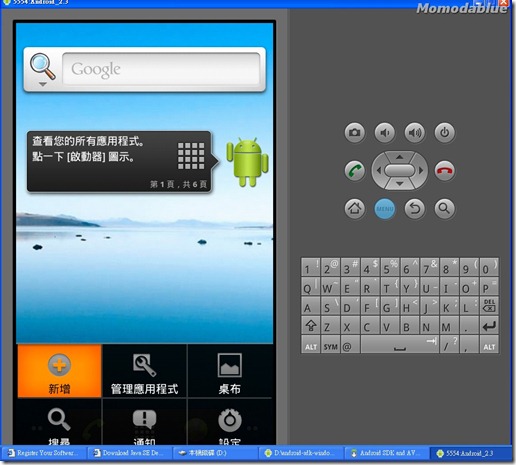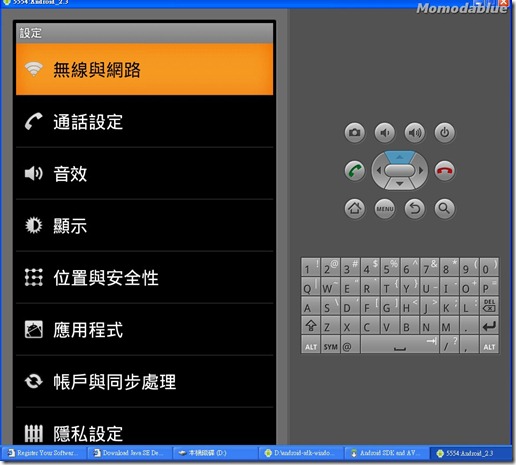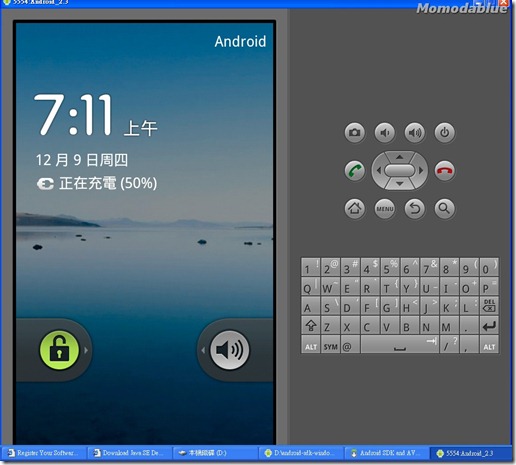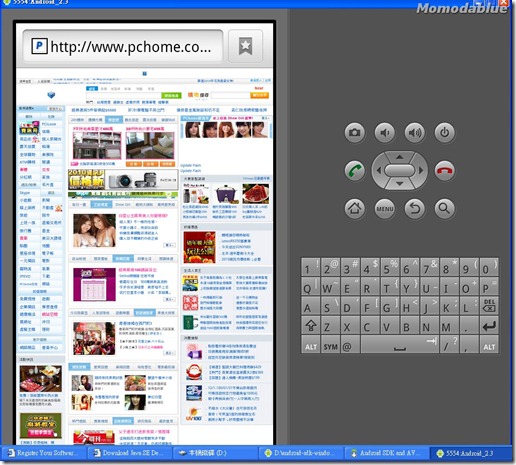Windows Android 模擬器~~Android SDK Tools - 應用篇
在前一篇"【工具】Windows Android 模擬器~~Android SDK Tools - 安裝篇"已經將環境準備完成了,此篇將進行應用的講解。
STEP 1. 新增虛擬裝置
於左側點選"Virtual devices"後,於右側點選"New"新增一虛擬裝置。
可重複此步驟新增不同的虛擬裝置。
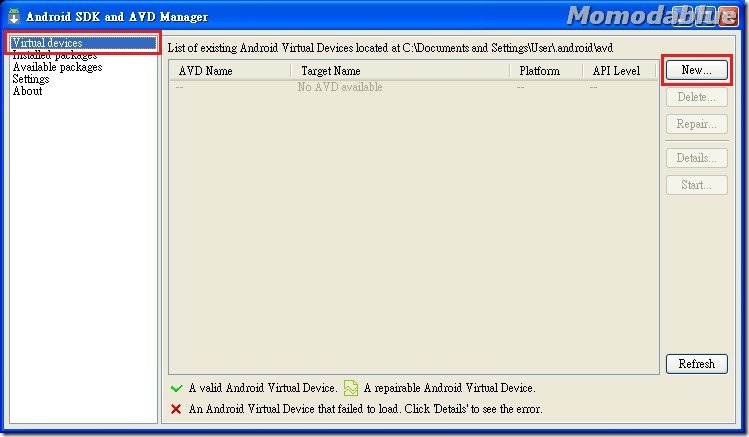
STEP 2. 設定虛擬裝置內容
於"Name"中輸入虛擬裝置名稱。
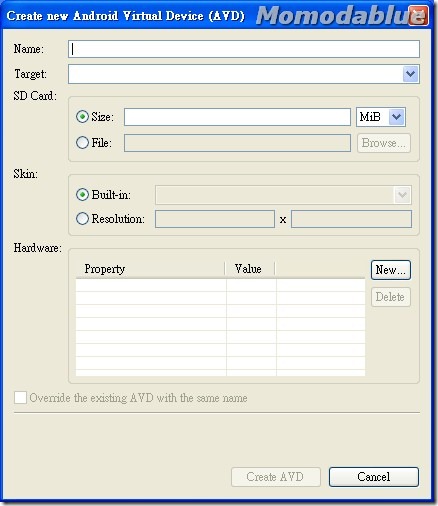
於"SD Card"中輸入內建儲存位置大小。
於"Skin"中之"Built-in"決定解析度。
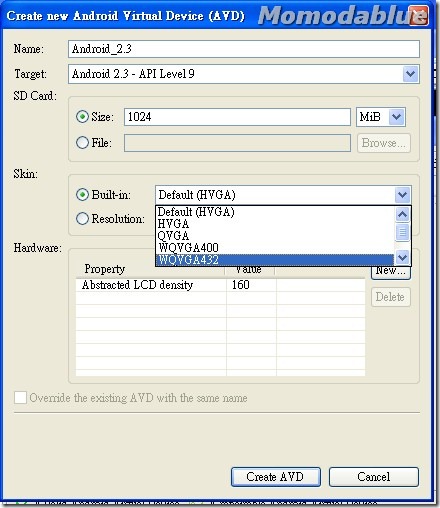
STEP 2. 執行虛擬裝置
於管理程式中間選擇新增完成的虛擬裝置,點選右側"Start"執行。
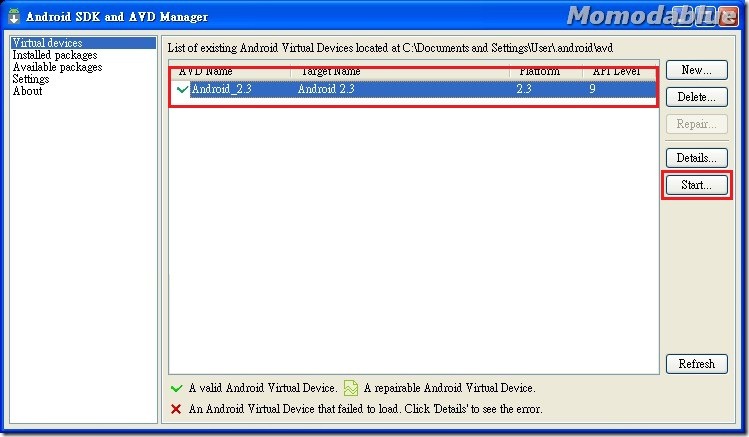
選擇"Launch"執行,開機過程需2~3分鐘(依電腦配備不同時間亦不同)。
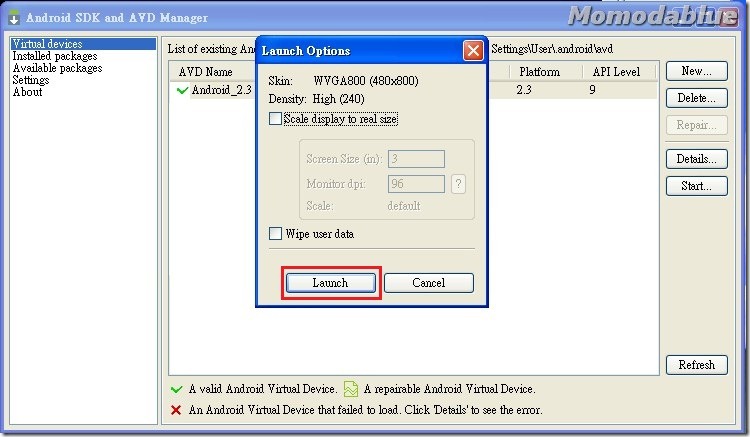
以上為實機操作畫面,有興趣的朋友可以自行操作看看~~!!